Udostępniane Motywy Vivaldi
This post is also available in:
![]() English
English ![]() 日本語
日本語 ![]() Français
Français ![]() Español
Español ![]() Deutsch
Deutsch ![]() Српски
Српски ![]() Українська
Українська ![]() Dansk
Dansk ![]() Português
Português ![]() Български
Български ![]() 简体中文
简体中文
W przeglądarce Vivaldi możesz wybrać motyw z kolekcji domyślnie zainstalowanych, stworzyć własny motyw albo zainstalować motyw udostępniony przez użytkowników Vivaldi. W tym artykule skupimy się na tej ostatniej opcji, jak zainstalować motyw stworzony przez użytkownika i jak udostępnić motyw stworzony przez Ciebie.
Przeszukaj Motywy Vivaldi
Żeby zobaczyć motywy stworzone przez użytkowników i udostępnione:
- Przejdź do Motywów Vivaldi na stronie https://themes.community.vivaidi.xyz.
Inną opcją, w przeglądarce, jest przejście do Ustawienia > Motywy i kliknięcie w Pobierz więcej motywów w prawym dolnym rogu Biblioteki Motywów. - Przeszukaj motywy na stronie.
Możesz filtrować motywy po kategorii i kolorze. Możesz także obejrzeć motywy od tego samego autora, gdy otworzysz jeden z motywów i w informacjach o motywie klikniesz imię obok Stworzone przez .
Zainstaluj nowy motyw
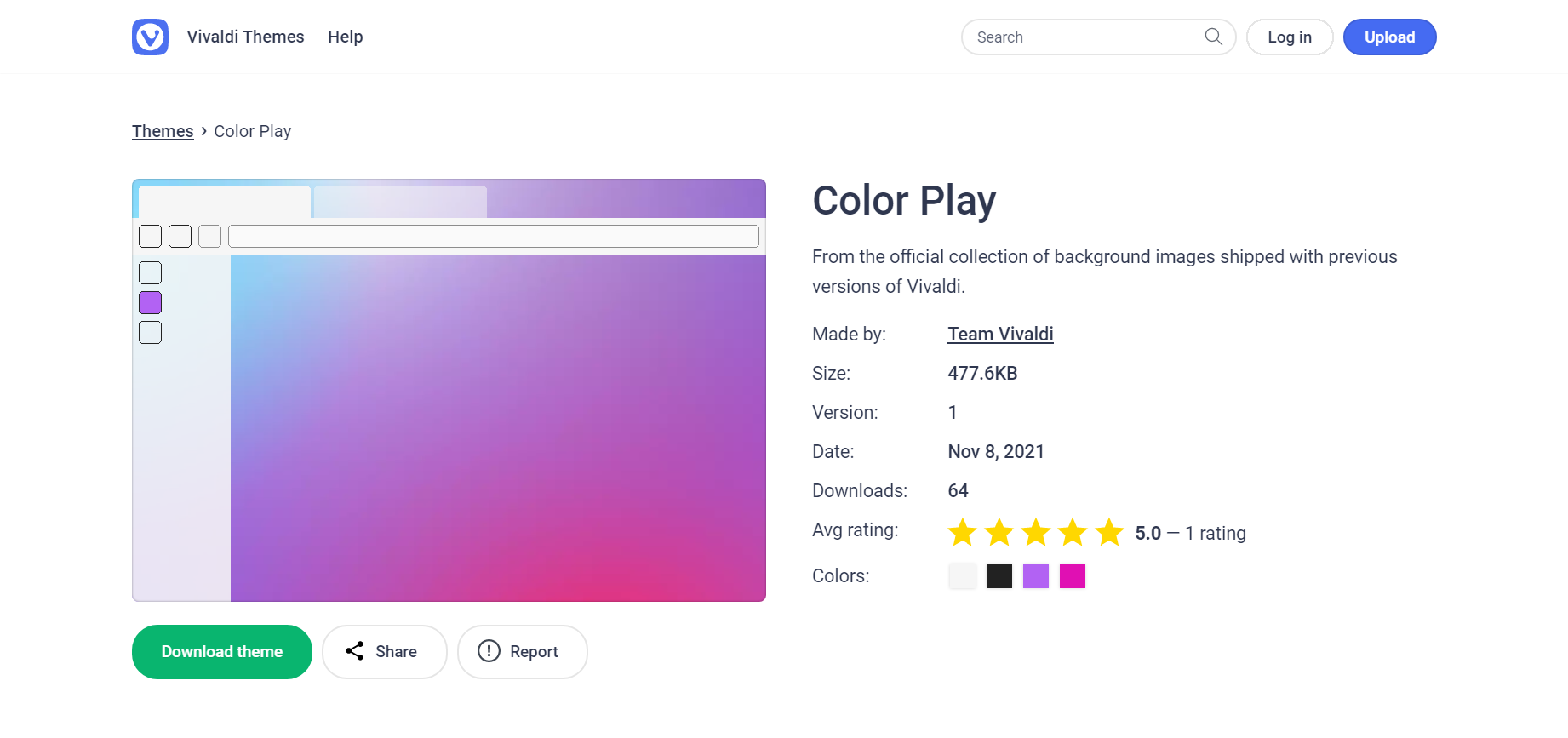
Gdy znajdziesz motyw, który Ci się podoba:
- Na stronie motywu kliknij Pobierz motyw, aby zobaczyć jego podgląd na żywo.
- Gdy już będziesz zadowolony z wyglądu motywu i chcesz go zatrzymać, kliknij Zainstaluj w małym oknie dialogowym na środku głównego okna. Kliknij Anuluj, aby odrzucić motyw.

Zainstalowany motyw będzie dodany do Twojej Biblioteki motywów, w której możesz zobaczyć jego opcje i go edytować.
Byłoby super, gdybyś ocenił motyw po jego zainstalowaniu.
Zainstaluj motyw z pliku ZIP.
Jeśli posiadasz starszą wersję Vivaldi lub inną przeglądarkę, możesz pobrać motyw jako plik ZIP. Gdy znajdziesz motyw, który Ci się podoba:
- Na stronie motywu kliknij Zainstaluj.
Jeśli jesteś w najnowszej wersji Vivaldi, ale chcesz zainstalować motyw jako plik ZIP, kliknij prawym przyciskiem myszy na Zainstaluj i wybierz Zapisz link jako. - Zapisz plik ZIP z motywem, na swoim komputerze.
- Aby dodać motyw do Twojej przeglądarki Vivaldi (musisz mieć wersję 5.0 lub nowszą) przejdź do Ustawienia >Motywy > Biblioteka kliknij Otwórz motyw poniżej motywów w swojej bibliotece.
- Znajdź plik ZIP i kliknij Otwórz. Zobaczysz podgląd motywu na żywo.
- Gdy już będziesz zadowolony z wyglądu motywu i chcesz go zatrzymać, kliknij Zainstaluj w małym oknie dialogowym na środku głównego okna. Kliknij Anuluj, aby odrzucić motyw.
Udostępnij swoje motywy
Gdy stworzysz swój motyw i chciałbyś go udostępnić innym, wykonaj te kroki:
- Idź do Ustawienia > Motywy > Biblioteka i wybierz motyw, który chcesz udostępnić.
- Kliknij w Eksportuj Motyw poniżej motywów.
- Zapisz plik ZIP na swoim komputerze.
- Przejdź do Motywów Vivaldi na stronie https://themes.community.vivaidi.xyz.
Inną opcją, w przeglądarce, jest przejście do Ustawienia > Motywy i kliknięcie w Pobierz więcej motywów w prawym dolnym rogu Biblioteki Motywów. - Zaloguj się na swoje Konto Vivaldi.
- Kliknij Wyślijw prawym górnym rogu strony.
- Wpisz cechy motywu (po angielsku) i wyślij plik ZIP.
- Gdy jesteś gotów, kliknij Utwórz motyw.
Zespół Vivaldi przejrzy Twój motyw i opublikuje go. Dostaniesz informację, gdy Twój motyw zostanie opublikowany (lub, jeśli był ku temu powód, o odrzuceniu motywu). Dodatkowo otrzymasz powiadomienie, gdy ktoś skomentuje Twój motyw.
Powody odrzucenia motywu
W niektórych przypadkach możemy odrzucić motyw z takich powodów jak:
- Motyw nie jest zgodny z naszymi Warunkami korzystania i/lub Kodeksem postępowania.
- Nazwa motywu i/lub jego opis nie są w języku angielskim. Wymagamy, by wszystkie motywy miały tytuły i opisy możliwe do odczytania przez osoby mówiące po angielsku.
- Zdjęcie użyte jako tło motywu ma niską rozdzielczość lub słabą jakość. Na przykład, jeśli zdjęcie jest w formacie stratnym (typu JPEG), możemy odrzucić motyw, gdy ma ono słabą jakość ze względu na wysoki poziom skompresowania pliku. Jako tła tapet zalecamy użycie zdjęć o rozdzielczości conajmniej 1920x1080px.
- Motyw nie zainstalował się prawidłowo, gdy go testowaliśmy. Spróbuj przetestować swój motyw na zwykłym Profilu użytkownika przed wysłaniem go, aby mieć pewność, że nie ma problemów z instalacją motywu.
- Inne powody, jak słaba widoczność elementów interfejsu ze względu na dobór kolorów, naruszenie praw własności, etc.
Zobacz swoje motywy
Żeby zobaczyć udostępnione przez Ciebie motywy:
- Zaloguj się na swoje konto Vivaldi
- W prawym górny rogu na stronie Motywów Vivaldi kliknij na swój awatar.
- Wybierz Moje motywy.
Opcjonalnie idź do https://themes.community.vivaidi.xyz/users/YourUsername.
Kliknij na motyw na stronie, aby zobaczyć więcej szczegółów. Na stronie motywu możesz zobaczyć jego:
- status,
- rozmiar,
- historię wersji,
- datę przesłania,
- liczbę pobrań,
- komentarze,
- i więcej.
Zaktualizuj motyw
Aby zaktualizować udostępniony przez Ciebie motyw:
- Na stronie motywu, poniżej podglądu zdjęcia, kliknij Edycja.
- Dokonaj zmian na stronie edycji motywu. Wyślij nowy plik ZIP, jeśli dokonałeś zmian w motywie.
- Kliknij Aktualizuj.
Zespół Vivaldi przejrzy Twój motyw i opublikuje go.
Edytuj plik motywu
Plik ZIP motywu składa się z jednego lub dwóch plików. Pierwszy to plik JSON z parametrami motywu, a drugi ze zdjęciem do tła motywu, jeśli takie posiada. Poza zmianą różnych wartości w ustawieniach przeglądarki i eksportowaniem motywu, możesz także użyć jednego z eksportowanych plików motywu jako przykład i zmienić wartości parametrów używając edytora kodu.
Gdy nowy motyw jest już gotowy, skompresuj plik JSON i zdjęcie do tła jako nowy plik ZIP i przetestuj go w przeglądarce.
Zgłoś motyw
Mimo że wszystkie motywy będą przeglądane przed opublikowaniem, niektóre nieodpowiednie motywy mogą prześliznąć się dalej. Jeśli natkniesz się na motyw, który np. jest zepsuty, narusza prawa autorskie lub jest niestosowny, proszę daj nam znać o tym.
Aby zgłosić motyw:
- Przejdź na stronę motywu.
- Poniżej podglądu motywu kliknij Zgłoś.
- Wypełnij i prześlij formularz.
Zespół Vivaldi przejrzy zgłoszenie i podejmie decyzję o usunięciu lub pozostawieniu motywu.